
Clement Thomas
0
1158
174
Safari - der standardmäßige, integrierte Browser unter macOS ist so gut wie abgerundet. Es hat eine großartige Benutzeroberfläche und ist der batterieeffizienteste Browser auf dem Mac. Außerdem werden Erweiterungen von Drittanbietern und Plugins unterstützt, mit denen die Funktionen erweitert werden können. Ab und zu stoßen Sie jedoch wahrscheinlich auf eine Erweiterung, die sich schlecht benimmt und Probleme verursacht. Wenn Sie also Probleme mit einer Safari-Erweiterung in macOS Sierra haben, können Sie Safari-Erweiterungen und -Plugins folgendermaßen entfernen:
Entfernen von Safari-Erweiterungen: Die Standardmethode
Die wahrscheinlich einfachste und empfohlene Methode zum Entfernen von Safari-Erweiterungen ist die Verwendung des Erweiterungsmanagers von Safari. Wenn Sie eine Erweiterung mit dem Erweiterungsmanager deinstallieren müssen, können Sie einfach die folgenden Schritte ausführen:
1. Gehen Sie in Safari zu „Safari -> Einstellungen“. Alternativ können Sie “Befehl + ,„.
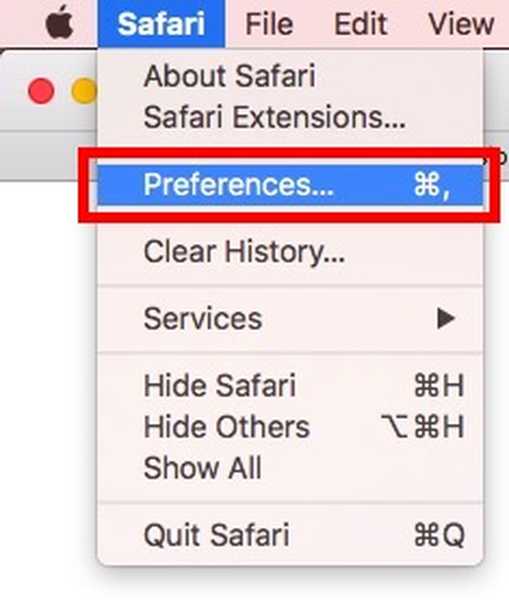
2. Hier gehen Sie zu "Erweiterungen". Wählen Sie die Erweiterung aus, die Sie entfernen möchten, und klicken Sie auf "Deinstallieren" Taste.
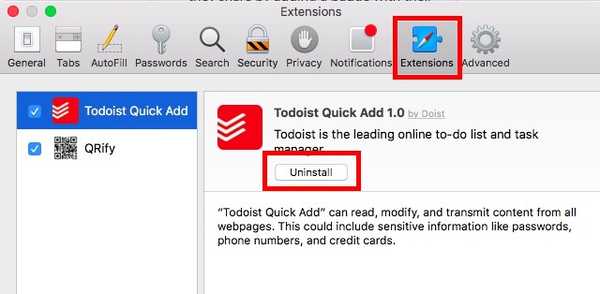
Dadurch wird die Erweiterung aus Safari entfernt. Wenn aufgrund dieser Erweiterung Probleme aufgetreten sind, sollten diese jetzt behoben werden.
Löschen von Safari-Erweiterungen: The Finder Way
In bestimmten Situationen verhält sich die Erweiterung möglicherweise schlecht, sodass Sie den Erweiterungsmanager nicht öffnen können. Wenn Sie auf ein solches Problem stoßen, machen Sie sich keine Sorgen, es gibt eine alternative Möglichkeit, die Sie verwenden können.
1. Klicken Sie im Finder auf „Gehe -> Gehe zu Ordner„.
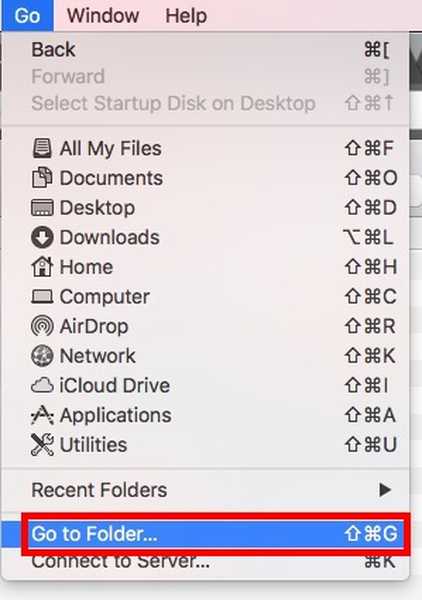
2. Geben Sie im daraufhin angezeigten Dialogfeld „~ / Library / Safari / Extensions /„.
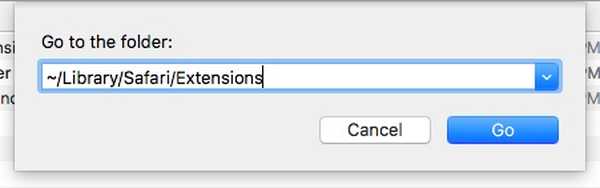
3. Hier befinden sich alle installierten Erweiterungen. Einfach Wählen Sie die Nebenstelle dass Sie deinstallieren möchten, und löschen es.
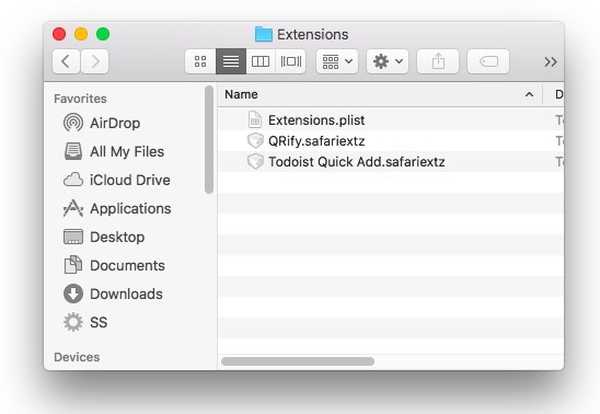
Hinweis:: Vergessen Sie nicht, auch die gelöschte Erweiterung aus dem Papierkorb zu entfernen. Nur um halbe Sachen zu vermeiden.
Wenn Sie Probleme mit der Erweiterung hatten, sollten diese jetzt behoben sein und Sie können Safari normal verwenden. Sie können versuchen, die Erweiterung in Safari neu zu installieren, wenn Sie der Meinung sind, dass das Problem mit Ihrer Kopie der Erweiterung zusammenhängt.
Entfernen Sie die Safari-Plugins
Plugins auf Safari bieten zusätzliche Funktionen. Während Safari für die Verwendung von HTML5-Inhalten optimiert wurde, verwenden einige Websites für eine bessere Leistung immer noch Java / Flash usw., um Inhalte wie Animationen anzuzeigen. Wenn Sie auf eine solche Website stoßen, müssen Sie entweder ein Plugin installieren oder aktivieren. Der Inhalt wird ausgeblendet und ein Platzhalter angezeigt, wie der unten gezeigte.

Plugins sollten jedoch nur verwendet werden, wenn dies unbedingt erforderlich ist. Ich bin es nicht, der das sagt. Apples Support-Seite für Plugins gibt dies an. Wenn Sie ein Plugin entfernen möchten, das Sie auf Safari installiert haben, können Sie die folgenden Schritte ausführen:
1. Gehen Sie im Finder zu „Gehe -> Gehe zu Ordner„.
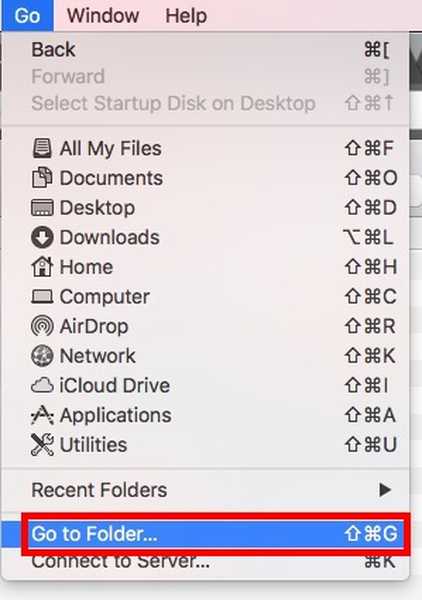
2. Geben Sie im daraufhin angezeigten Dialogfeld „~ / Library / Internet Plug-Ins /“. Wenn Sie das Plugin hier nicht sehen, sollten Sie in „/ Bibliothek / Internet-Plug-Ins /„.
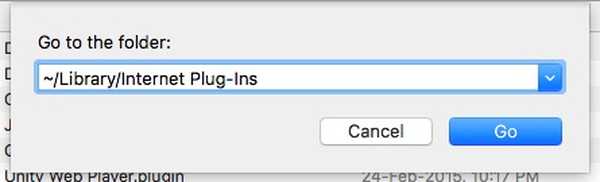
3. Sobald Sie das Plugin gefunden haben, das Sie entfernen möchten, einfach Wählen Sie es aus und löschen Sie es. Entfernen Sie auch das Plugin aus dem Papierkorb.
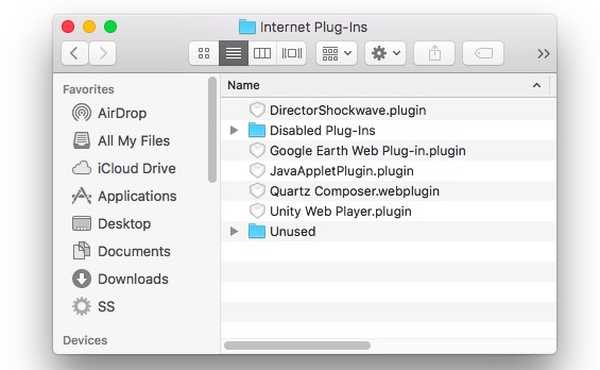
Dadurch wird das Plugin aus Safari entfernt. Wenn Sie Probleme mit dem Plugin hatten oder Ihr Browser zu langsam wurde, sollte das Problem jetzt behoben sein. Sie können das Plugin jederzeit neu installieren, falls Sie es jemals wieder benötigen. Es besteht jedoch die Möglichkeit, dass Sie dies nicht tun.
SIEHE AUCH: So setzen Sie den DNS-Cache in macOS Sierra zurück und leeren ihn
Entfernen Sie Safari-Erweiterungen und Plugins, um die meisten Safari-Probleme unter macOS Sierra zu lösen
Wenn Probleme mit Safari auftreten, sollte der erste Schritt bei der Fehlerbehebung darin bestehen, Erweiterungen und Plugins zu deaktivieren / entfernen und zu prüfen, ob dadurch Probleme behoben werden. In den meisten Fällen werden Safari-Probleme von Agenten von Drittanbietern verursacht. Wenn Sie also Probleme mit Safari haben, entfernen Sie die Erweiterungen und Plugins, die Sie auf Ihrem System installiert haben. Wenn Sie andere Methoden zum Entfernen von Safari-Erweiterungen und -Plugins kennen, teilen Sie uns diese wie immer im Kommentarbereich unten mit.















